3.6.2 编辑表格
3.6.2 编辑表格
表格创建后,往往与实际要求还有一定的距离,还应该对它进行修改。例如,修改行高和列宽;插入或删除行、列和单元格;对单元格的文字进行编辑和排版等。
3.6.2.1 选定表格
在对表格进行编辑前,首先应该选定将被修改的表格部分。在表格中,列的上边界和行、单元格的左边沿,都有一个看不见的区域,该区域为表格的选择区域。
常用选定表格内容操作有:
◆ 选定单元格:在单元格左边的选择区域(此时指针变为指向右上角),单击鼠标。
◆ 选定行:单击行左侧的选择区。
◆ 选定列:单击列上方的选择区。
◆ 选定整个表格:单击表格左上角的“选定符号” 。
。
对于选定操作,也可以使用功能区中的命令来执行。方法是将插入点定位于需选定的单元格中,切换到“表格工具”|“布局”选项卡,单击“选择”按钮,从下拉菜单中选择相应的选择命令。如图3-44所示。

图3-44 “布局”选项卡
3.6.2.2 插入和删除行或列
在编辑表格的过程中,常常需要在表格中插入或删除行、列、单元格。
1.插入行或列
插入行时,首先选定与插入行相邻的行或列,然后单击“表格工具”|“布局”选项卡中的“行和列”选项组中的“在上方插入”“在下方插入”等按钮。如图3-44所示。
2.删除行或列
在表格中删除行或列时,也需要先选定欲删除的行或列,然后单击“布局”选项卡中的“删除”按钮,或按下“backspace”键实现删除。
3.6.2.3 插入或删除单元格
要向已有的表格中插入单元格,可以按照下述步骤操作:
(1)在要插入新单元格位置的右边或上边选定单元格;
(2)切换到“表格工具”|“布局”选项卡,单击“行和列”选项组的对话框启动器,打开如图3-45所示的“插入单元格”对话框;

图3-45 “插入单元格”对话框
(3)在对话框中选择相应的选项;
(4)单击“确定”按钮。
删除单元格的方法同前面删除行和列的方法想同。
3.6.2.4 合并和拆分单元格
1.合并单元格
合并单元格就是将选定的多个单元格合并成一个单元格。具体操作方法是:
(1)选定要合并的单元格;
(2)切换到“表格工具”|“布局”选项卡,单击“合并”选项组中的“合并单元格”按钮即可合并单元格。
2.拆分单元格
拆分单元格与合并单元格作用正好相反,是把一个单元格拆分成多个小单元格。
具体操作方法是:
(1)选定要拆分的单元格;
(2)切换到“布局”选项卡,单击“合并”选项组中的“拆分单元格”命令,弹出如图3-46所示的“拆分单元格”对话框;
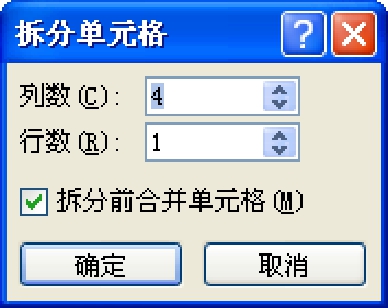
图3-46 “拆分单元格”对话框
(3)在该对话框中输入要拆分的列数与行数;
(4)单击“确定”按钮。
特别提示
Word允许用户将一个表格拆分为两个或多个表格。操作方法为将插入点定位于表格需拆分处,单击“合并”选项组中的“拆分”按钮即可。若要将两个独立的表格合并为一个,也只需删除它们之间的换行符。
3.6.2.5 调整表格行高和列宽
在Word中插入表格后,可以调整整个表格的各行、列的度量值,从而改变单元格的大小。下面几种方法可以调整行高和列宽:
◆ 通过鼠标拖动来调整。即将鼠标指针指向欲改变行高或列宽的行列边线上,当鼠标指针变成 或
或 形状,按下鼠标左键拖动框线就可以改变行高或列宽了。
形状,按下鼠标左键拖动框线就可以改变行高或列宽了。
◆ 指定行高和列宽。在“布局”选项卡的“单元格大小”选项组中设置“高度”和“宽度”的度量值。
◆ 通过Word自动调整功能。在“布局”选项卡的“单元格大小”选项组中单击“自动调整”按钮。
◆ 平均分布各行/列:单击“单元格大小”选项组中的“分布行”和“分布列”按钮,可以平均分布各行和各列。